WinXP系统任务管理器添加查看PID列方法
时间:2018-06-29 来源:深度系统|深度-值得深入
WinXP系统任务管理器怎么添加查看PID列?当我们使用WinXP系统,发现电脑运行速度缓慢时,常常会打开任务管理器,结束无用的进程,但很多新用户还不知道如何添加查看PID列,下面小编就和大家分享下WinXP系统任务管理器添加查看PID列的具体操作方法。
任务管理器添加查看PID列方法:
1、拿出键盘按Ctrl+alt+.打开任务管理器。

2、点击进程选项卡。

3、点击查看菜单栏。
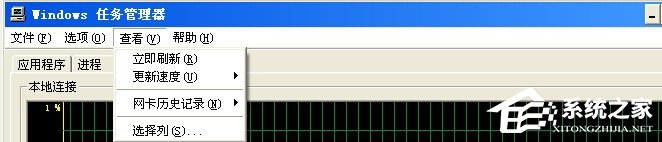
4、选择‘选择列。
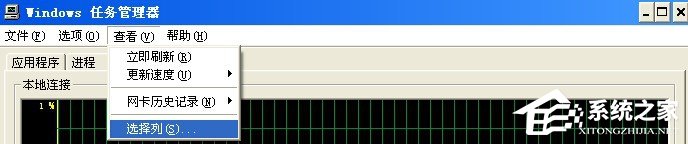
5、选择要显示的列。
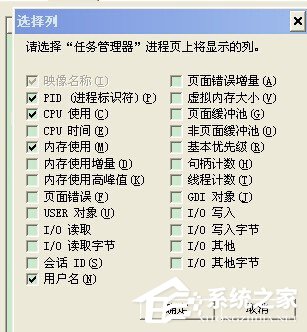
6、选择完成后 点击确定按钮 就会在进程里面看到选出来的列。

以上就是小编和大家分享的WinXP系统任务管理器添加查看PID列的具体操作方法,更多精彩教程请继续关注系统之家。
相关信息
-
-
2020/05/11
深度XP系统用户无法关机的故障原因图文教程 -
2020/05/02
提示打印机后台程序服务没有运行解决教程 -
2018/08/09
WinXP如何去掉桌面图标的蓝色阴影?
-
-
WinXP系统如何去掉桌面图标的阴影?
最近有WinXP系统用户反映,电脑桌面图标带有蓝色的阴影,用户觉得看着非常不舒服,想要将阴影去掉,但又苦于不知道如何去掉,这让用户非常烦恼。那么,WinXP系统如何去掉桌面图标的阴影...
2018/08/07
-
WinXP系统提示Nsis Error错误的具体解决方法
WinXP系统提示Nsis Error错误怎么办?当我们在使用XP系统时,有时候会遇到系统提示Nsis Error错误的情况,这问题虽然不常发生,但是解决起来比较麻烦,下面小编就和大家分享下WinXP系...
2018/07/16
系统教程栏目
栏目热门教程
人气教程排行
站长推荐
热门系统下载
- 1 深度技术 GHOST Win7 64位纯净版 v2020.05 (X64)
- 2 深度系统Ghost Win10 64位专业版 v2021.03
- 3 深度技术 Ghost Xp SP3 极速装机版 v2022
- 4 深度系统 Ghost Win7 旗舰版64位 v2021.03
- 5 深度技术 Win7 SP1 X64旗舰装机版 v2021.09
- 6 深度系统 Ghost Win7 新旗舰版64位 v2021.04
- 7 深度Ghost Win10 64位专业版系统(2004) v2021.06
- 8 深度系统 Windows7 64位旗舰版 v2021.06
- 9 深度系统Ghost Win10 64位专业装机版 v2021.08
- 10 深度系统 Win10 64位专业版 v2021.02



